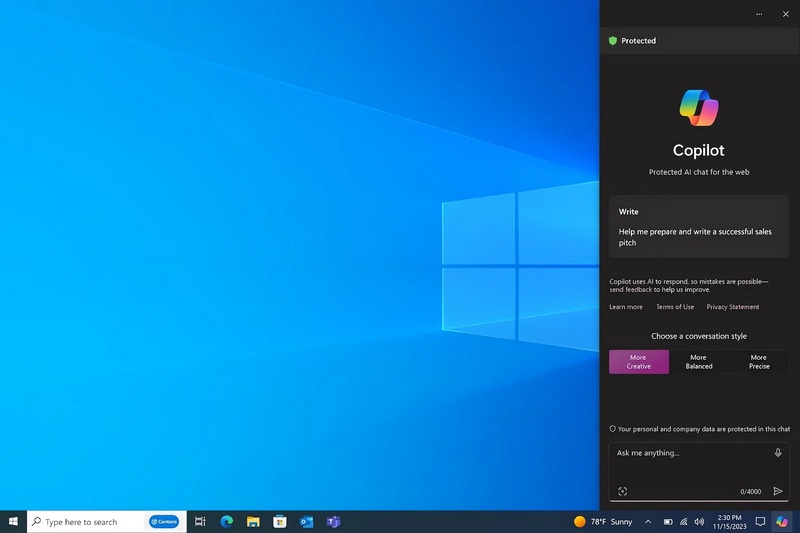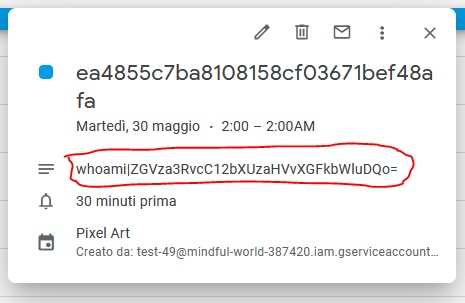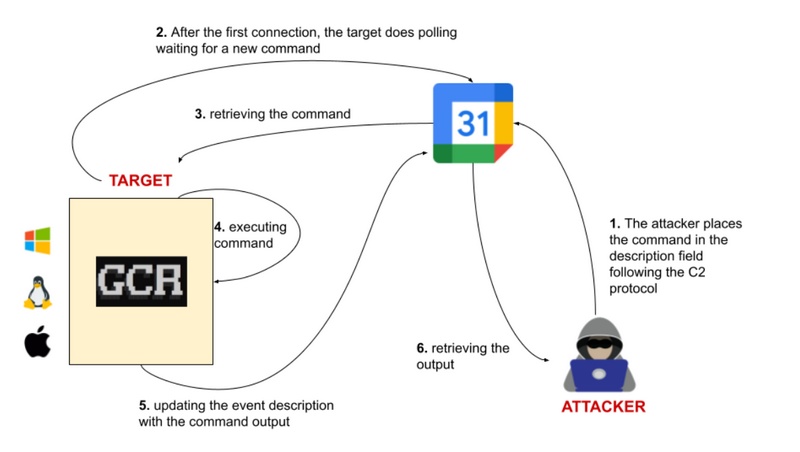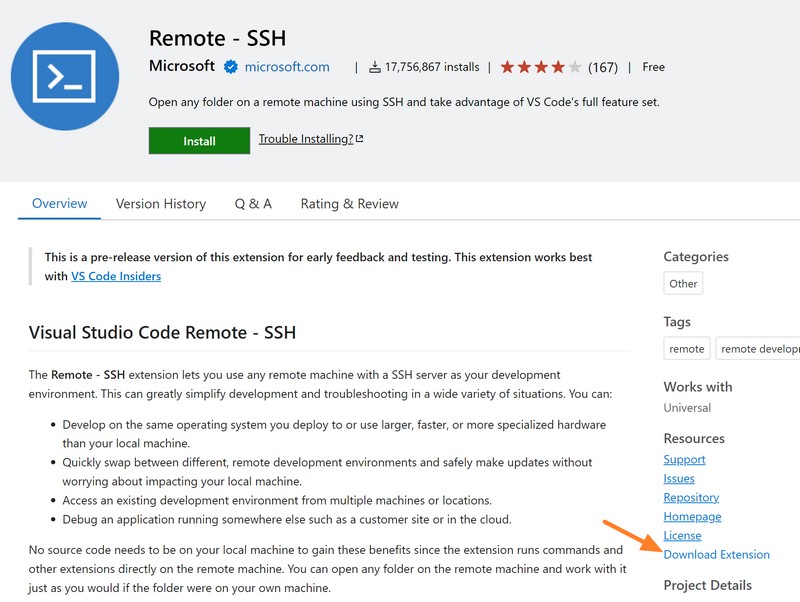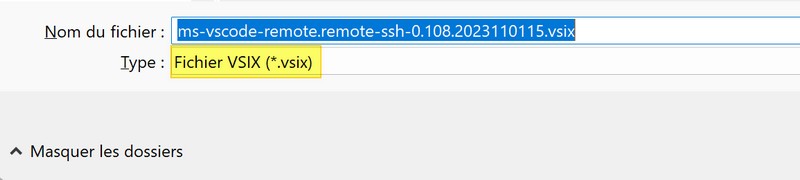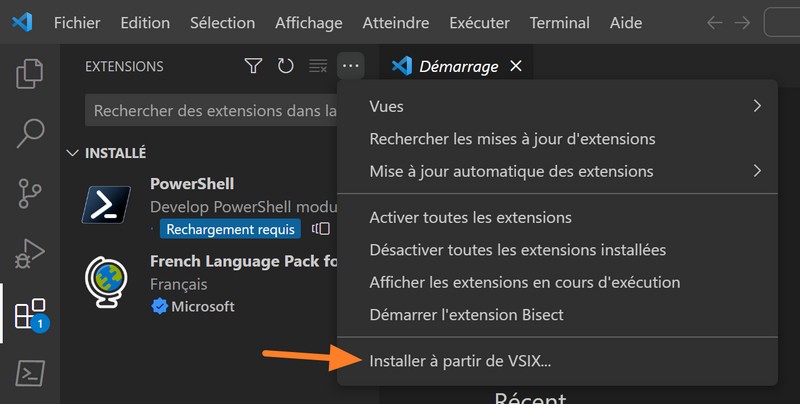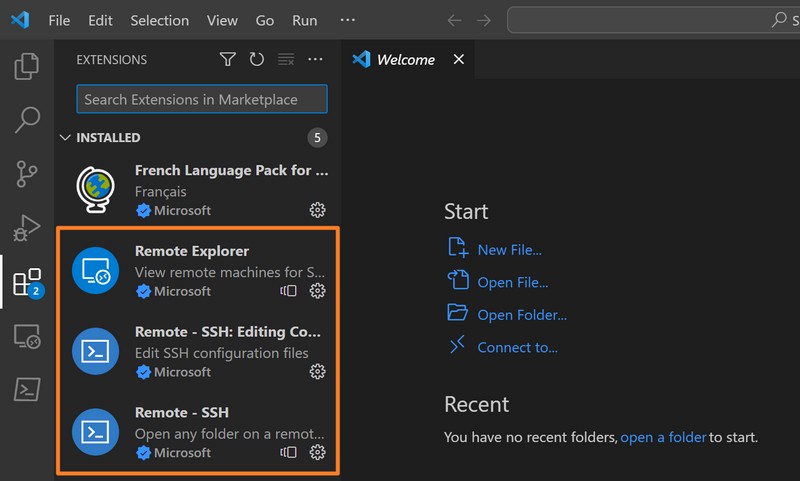Transfert de fichiers : SMB over QUIC fait son apparition dans Windows Server vNext !
vendredi 17 novembre 2023 à 15:48Microsoft a dévoilé une nouvelle version Preview de la future version de Windows Server ! Dans cette version, la fonctionnalité SMB over QUIC est disponible ! Voici ce qu'il faut savoir sur cette nouveauté !
À partir de "Windows Server Insider Preview Build 25997", Windows Server Standard et Datacenter vont intégrer une nouvelle fonctionnalité : SMB over QUIC. Actuellement, SMB over QUIC était disponible uniquement sur les machines virtuelles Azure sous Windows Server 2022. Avec la future version de Windows Server, les choses vont évoluer.
Avec SMB over QUIC, le protocole de transport TCP n'est plus utilisé ! En effet, à la place c'est bien le protocole UDP qui est utilisé et la connexion est chiffrée nativement grâce à un certificat et TLS 1.3. Sur son site, Microsoft précise : "Le certificat du serveur crée un tunnel chiffré TLS 1.3 - sur un port UDP au lieu de l'ancien TCP/445. Aucun trafic SMB - y compris l'authentification et l'autorisation - n'est exposé au réseau sous-jacent." Ainsi, le flux peut utiliser le port 443 par défaut, voire même un port spécifique.
Par défaut, SMB over QUIC ne sera pas activé. C'est à l'administrateur système de faire la configuration, ce qui implique de créer un certificat pour le serveur SMB afin de l'utiliser au sein des connexions SMB over QUIC. Pour cela, le cmdlet PowerShell "New-SmbServerCertificateMapping" peut être utilisé, même si vous pouvez utiliser la console habituelle (MMC) pour demander un certificat.
Ensuite, la connexion sera sécurisée de bout en bout et il n'y aura pas d'impact sur le fonctionnement du SMB : "SMB se comporte normalement dans le tunnel QUIC, ce qui signifie que l’expérience utilisateur ne change pas.", précise Microsoft dans sa documentation.
Récemment, Microsoft a également ajouté la possibilité d'utiliser un port d'écoute spécifique et personnalisé (compris dans la plage 0-65536). Là encore, un cmdlet PowerShell permettra de faire la configuration pour utiliser un autre numéro que le port UDP/443 dans le cas du SMB over QUIC : "Set-SmbServerAlternativePort.
En principe, cette nouveauté sera disponible dans la future version de Windows Server, à savoir Windows Server 2025.
The post Transfert de fichiers : SMB over QUIC fait son apparition dans Windows Server vNext ! first appeared on IT-Connect.